- 系统
- 教程
- 软件
- 安卓
时间:2021-03-27 来源:u小马 访问:次
雷电模拟器是一款简单纯粹的安卓模拟器,相对市面上较火的模拟器,它没有广告,也没有将应用市场与模拟器结合,只是单纯的一个安卓模拟器,比较好用,有定位、多开、操作录制、截屏很多功能。今天在这里小编向大家介绍一下雷电模拟器将双显卡切换成性能显卡的方法教程,希望大家会喜欢。
雷电模拟器将双显卡切换成性能显卡的方法:
一.A卡切换独立显卡的方法
右击桌面空白处,选择“配置可交换显示卡”或者在电脑屏幕左下角的“开始”里输入“amd”就有了。进入Radeon设置界面后,在底部的首选项中找到Radeon更多设置点击进入,在电源一项中找到可切换显示卡应用程序设置,往下拉就可以看到了。
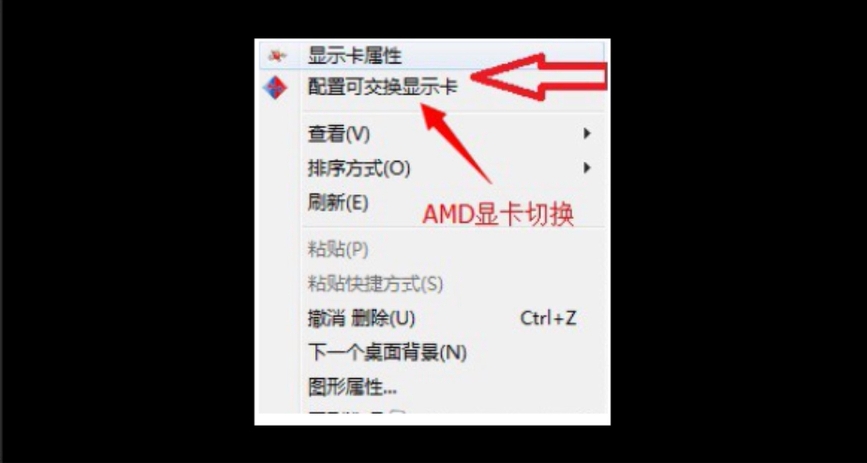

如果你最近用过模拟器,可以在最近用过的应用程序里寻找,把图形设置改成高性能;如果最近没有用过则在所有应用程序里添加再改高性能,最后点击右下角的应用。
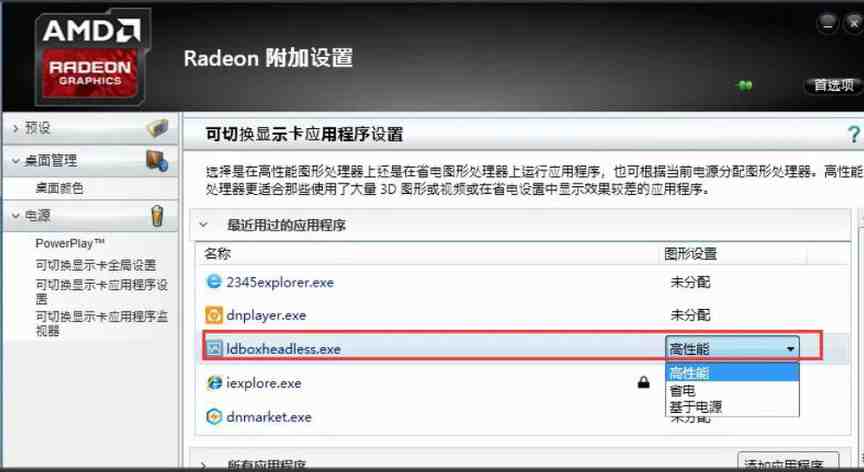

二.N卡切换独立显卡的方法
同样是右击桌面空白处,点击NVIDIA控制面板,如果点了没反应说明显卡驱动有问题,要更新显卡驱动才行。
打开NVIDIA控制面板时提示“目前没有使用连接至NVIDIA CPU的显示器”,说明显示器没有连到独显的接口上。解决方法是看电脑机箱后面,有独立显卡的接口,把显示器的连接线插到独显的接口上就行了。
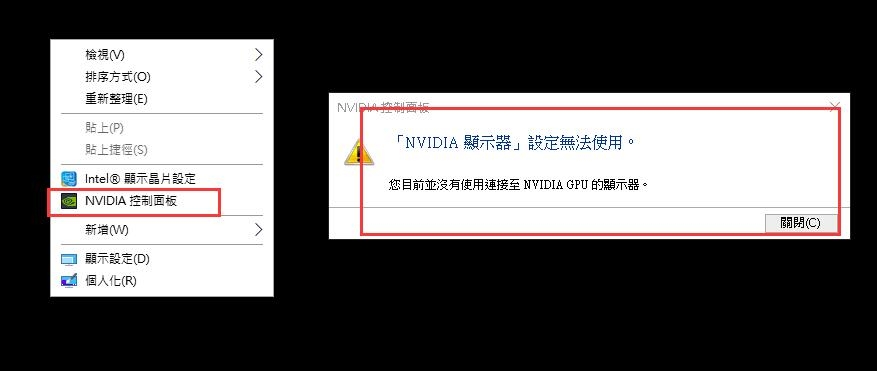
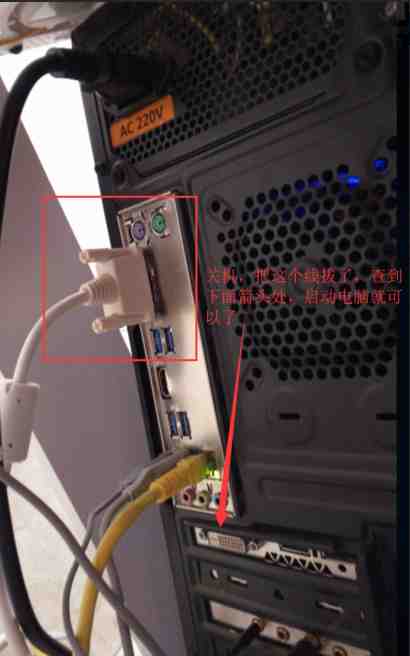
进入控制面板之后在左侧选择3D设置的管理3D设置,在右边的程序设置中,把模拟器主进程添加进去。
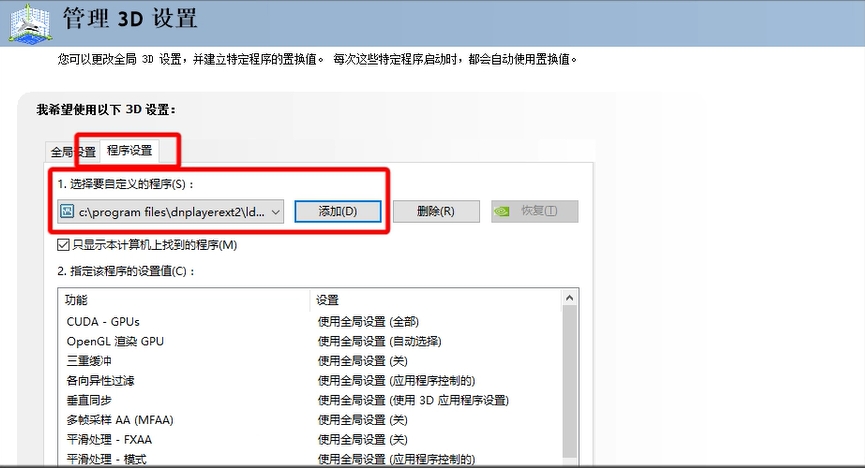
要注意的是这个进程的路径,是在C盘的Program Files/dnplayerext2文件夹中,并不是模拟器的安装路径。
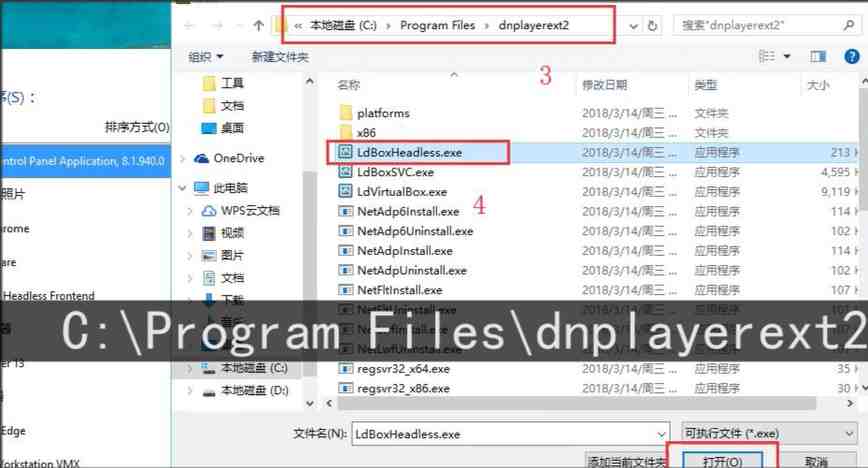
添加完成后,点击右下角的“应用”按钮,退出即可。
三.笔记本电脑切换独立显卡的方法
同样是右击桌面空白处,点击NVIDIA控制面板,进入控制面板之后在左侧选择3D设置的管理3D设置,在右边的程序设置中,把模拟器主进程LdBoxHeadless.exe (即:leidian(Ldbox))添加进去;选择高性能nvidia处理,最后点击右下角的“应用”按钮就ok了。
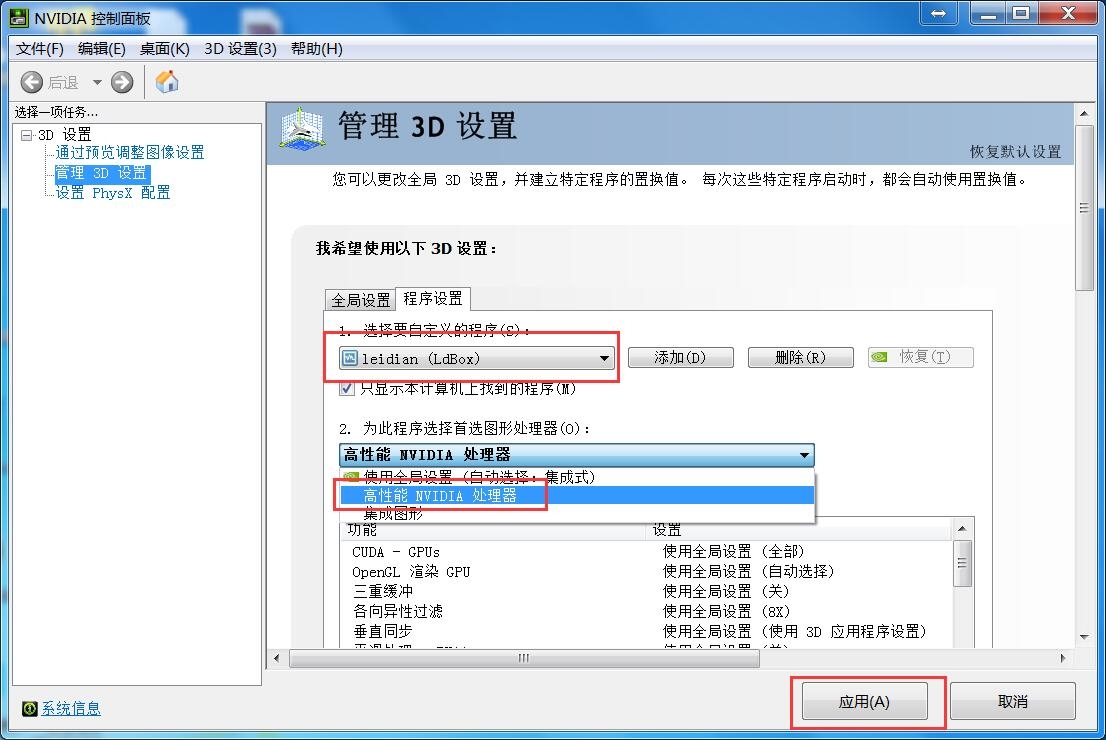
以上介绍的内容就是关于雷电模拟器将双显卡切换成性能显卡的具体操作方法,不知道大家学会了没有,如果你也遇到了这样的问题的话可以按照小编的方法自己尝试一下,希望可以帮助大家解决问题,谢谢!!!想要了解更多的软件教程请关注Win10u小马~~~~





